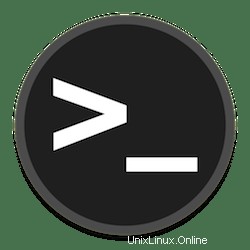
Dans ce didacticiel, nous allons vous montrer comment installer Telnet sur CentOS 8. Pour ceux d'entre vous qui ne le savaient pas, Telnet est le protocole de la couche application qui fournit un texte interactif bidirectionnel. communication. Il fonctionne en mode Serveur / Client où l'application Telnet Server est installée sur l'ordinateur principal et tous les autres ordinateurs s'y connectent à l'aide de l'application client Telnet. Par défaut, telnet ne sera pas installé sur votre système.
Cet article suppose que vous avez au moins des connaissances de base sur Linux, que vous savez utiliser le shell et, plus important encore, que vous hébergez votre site sur votre propre VPS. L'installation est assez simple et suppose que vous s'exécutent dans le compte root, sinon vous devrez peut-être ajouter 'sudo ‘ aux commandes pour obtenir les privilèges root. Je vais vous montrer étape par étape l'installation de Telnet sur un CentOS 8.
Prérequis
- Un serveur exécutant l'un des systèmes d'exploitation suivants :CentOS 8.
- Il est recommandé d'utiliser une nouvelle installation du système d'exploitation pour éviter tout problème potentiel
- Un
non-root sudo userou l'accès à l'root user. Nous vous recommandons d'agir en tant qu'non-root sudo user, cependant, vous pouvez endommager votre système si vous ne faites pas attention lorsque vous agissez en tant que root.
Installer Telnet sur CentOS 8
Étape 1. Tout d'abord, commençons par nous assurer que votre système est à jour.
sudo dnf update sudo dnf install epel-release
Étape 2. Installer Telnet sur CentOS 8.
Nous exécutons maintenant la commande suivante pour installer telnet sur le système CentOS :
sudo dnf install telnet
Étape 3. Configurez Firewalld.
Telnet communique via le port 23 et doit être autorisé dans le pare-feu intégré :
sudo firewall-cmd –add-service=telnet –zone=public sudo firewall-cmd –add-service=telnet –zone=public — permanent
Étape 4. Utilisez Telnet.
Maintenant, vous pouvez exécuter telnet :
[[email protected] ~]# telnet telnet>
Vous pouvez désormais utiliser telnet commande pour tester la connectivité du port avec le serveur distant. Dans l'exemple ci-dessous, nous utilisons telnet la commande pour vérifier la connectivité du port 443 de google.com en exécutant telnet google.com 443 commande :
[[email protected] ~]# telnet google.com 443 Trying 74.125.68.113... Connected to google.com.
Félicitations ! Vous avez installé Telnet avec succès. Merci d'avoir utilisé ce didacticiel pour installer Telnet sur votre système CentOS 8. Pour obtenir de l'aide supplémentaire ou des informations utiles, nous vous recommandons de consulter le site Web officiel de CentOS.